UPDATE: Moderne Apps werden in der Registerkarte App-Verlauf des Task-Managers in Windows 8 nicht angezeigt
Die App-Verlauf Registerkarte, die Teil des neuen Task-Managers in Windows 8 ist, zeigt Statistiken für moderne Apps, die Sie verwenden. Es zeigt die CPU-Zeit von Apps (welche Apps die CPU am längsten auslasten), die Datenmenge, die jede App hat heruntergeladen oder hochgeladen oder konsumiert, um Live-Kacheln anzuzeigen, einschließlich des Datenverbrauchs über ein gemessenes Netzwerk und a nicht gemessener. Manchmal funktioniert der App-Verlauf jedoch nicht mehr und Sie können möglicherweise nicht herausfinden, warum. Wenn Sie Ihren App-Nutzungsverlauf im Task-Manager von Windows 8 nicht sehen können, können Sie die unten beschriebene Lösung versuchen.
- Öffnen Sie die Task-Manager-App und wechseln Sie zur Registerkarte App-Verlauf.
- Drücke den Nutzungsverlauf löschen Verknüpfung.
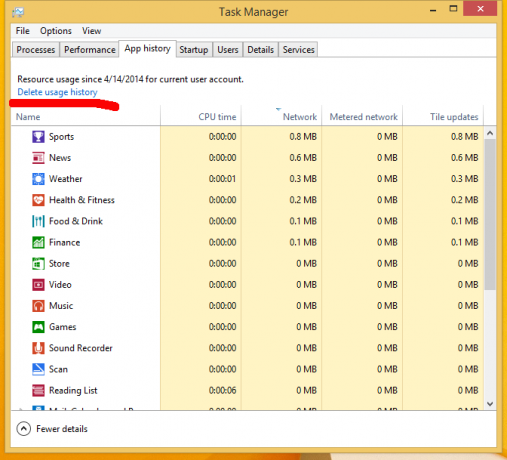
Der App-Verlauf wird gelöscht und in allen Spalten werden nur Nullen angezeigt. - Jetzt öffne eine Eingabeaufforderung mit erhöhten Rechten.
- Geben Sie Folgendes ein:
sfc /scannow
Dieser Befehl behebt alle möglichen Probleme mit Systemdateien.
- Starten Sie Ihren PC neu.
Nach dem Neustart von Windows sollte die Registerkarte App-Verlauf die richtigen Informationen zur App-Nutzung anzeigen.


